
 没有match的答案?试试对话大模型
没有match的答案?试试对话大模型
 登录
登录
由于默认的 ruby 的软件源(https://rubygems.org/)被墙阻拦导致CocoaPods安装失败,因此需要更新一下 ruby 的源。依次执行如下命令:
gem sources -l # (查看当前ruby的源)gem sources --remove https://rubygems.org/ # (移除当前ruby的源)gem sources -a https://gems.ruby-china.comgem sources -l # (再次查看当前ruby的源)# 显示如下文字表示更新成功。# *** CURRENT SOURCES ***# https://gems.ruby-china.com
gem 版本较低也可能导致安装或者升级失败,所以需要升级 gem。使用以下命令:
sudo gem update --system
检查一下您的 OS X 的版本,若您的 OS X 版本小于等于 10.11,执行下面的命令安装 CocoaPods:
sudo gem install cocoapods
大于 10.11,使用如下命令安装:
sudo gem install -n /usr/local/bin cocoapodspod setup
在您项目工程(.xcodeproj)文件同目录下创建一个名为 Podfile 文件。如果您尚未创建 Xcode 项目,请立即创建一个并将其保存到您的本地计算机。
打开terminal终端,cd到项目工程(.xcodeproj)文件同目录下,执行命令:
vim Podfile
进入Podfile后输入i编辑状态,iOS 基础地图SDK 的 Pod 库的名称为 BaiduMapKit,编辑Podfile的内容后保存退出,内容如下:
# 自6.0.0起基础地图支持分包集成platform :ios, '10.0' #手机的系统target 'YourProjectTarget'do #工程名字pod 'BaiduMapKit', '6.6.2' # 默认集成全量包# 可选组件# pod 'BaiduMapKit/Map', '6.6.2' # 集成地图Map包# pod 'BaiduMapKit/Search', '6.6.2' # 集成地图Search包# pod 'BaiduMapKit/Utils', '6.6.2' # 集成地图Utils包end
进入Podfile后输入i编辑状态,iOS 步骑行地图(已包含基础地图)SDK 的 Pod 库的名称为 BaiduWalkNaviKit,编辑Podfile的内容后保存退出,内容如下:
# 自6.0.0起步骑行地图支持分包集成platform :ios, '10.0' #手机的系统target 'YourProjectTarget'do #工程名字pod 'BaiduWalkNaviKit', '6.6.2' # 默认集成Base Map WalkNavi 组件# 可选组件# pod 'BaiduWalkNaviKit/Map', '6.6.2' # 集成地图Map包# pod 'BaiduWalkNaviKit/WalkNavi', '6.6.2' # 集成地图WalkNavi包# pod 'BaiduWalkNaviKit/Search', '6.6.2' # 集成地图Search包# pod 'BaiduWalkNaviKit/Utils', '6.6.2' # 集成地图Utils包end
进入Podfile后输入i编辑状态,iOS 导航+步骑行地图SDK (已包含基础地图)的 Pod 库的名称为 BaiduNaviKit-All,编辑Podfile的内容后保存退出,内容如下:
# 自6.0.0起导航+步骑行地图支持分包集成platform :ios, '10.0' #手机的系统target 'YourProjectTarget'do #工程名字# BaiduNaviKit-All pod版本号与基础地图版本号一致pod 'BaiduNaviKit-All', '6.6.2' # 默认集成Base Map Navi WalkNavi组件# 可选组件# pod 'BaiduNaviKit-All/Map', '6.6.2' # 集成地图Map包# pod 'BaiduNaviKit-All/Navi', '6.6.2' # 集成Navi包# pod 'BaiduNaviKit-All/WalkNavi', '6.6.2' # 集成WalkNavi包# pod 'BaiduNaviKit-All/TTS', '6.6.2'' # 集成TTS包# pod 'BaiduNaviKit-All/Search', '6.6.2'' # 集成地图Search包# pod 'BaiduNaviKit-All/Utils', '6.6.2' # 集成地图Utils包end
pod install
成功以后,会出现如下记录:
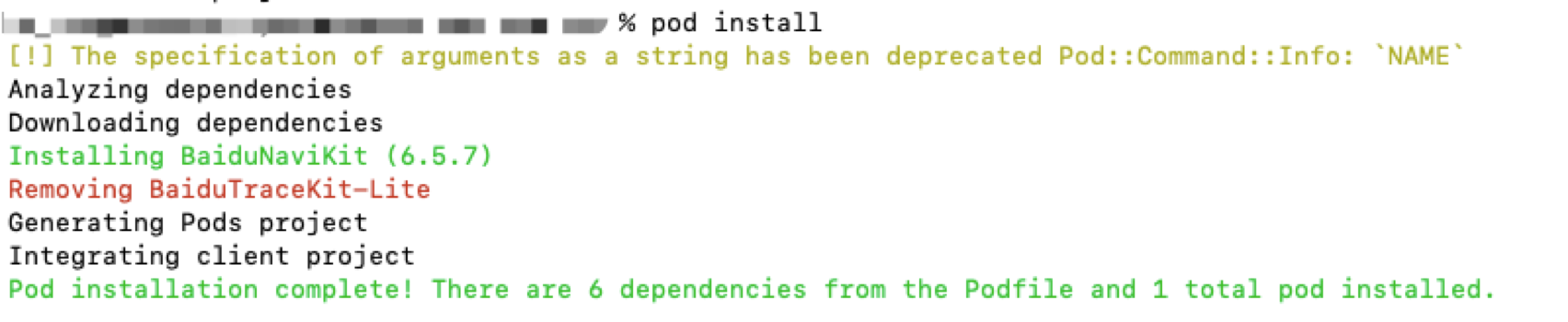
命令执行成功后,会生成 .xcworkspace 文件,恭喜你已成功导入百度地图iOS SDK。打开.xcworkspace 文件以启动工程(注意:此时不能同时开启.xcodeproj文件),如下图所示。
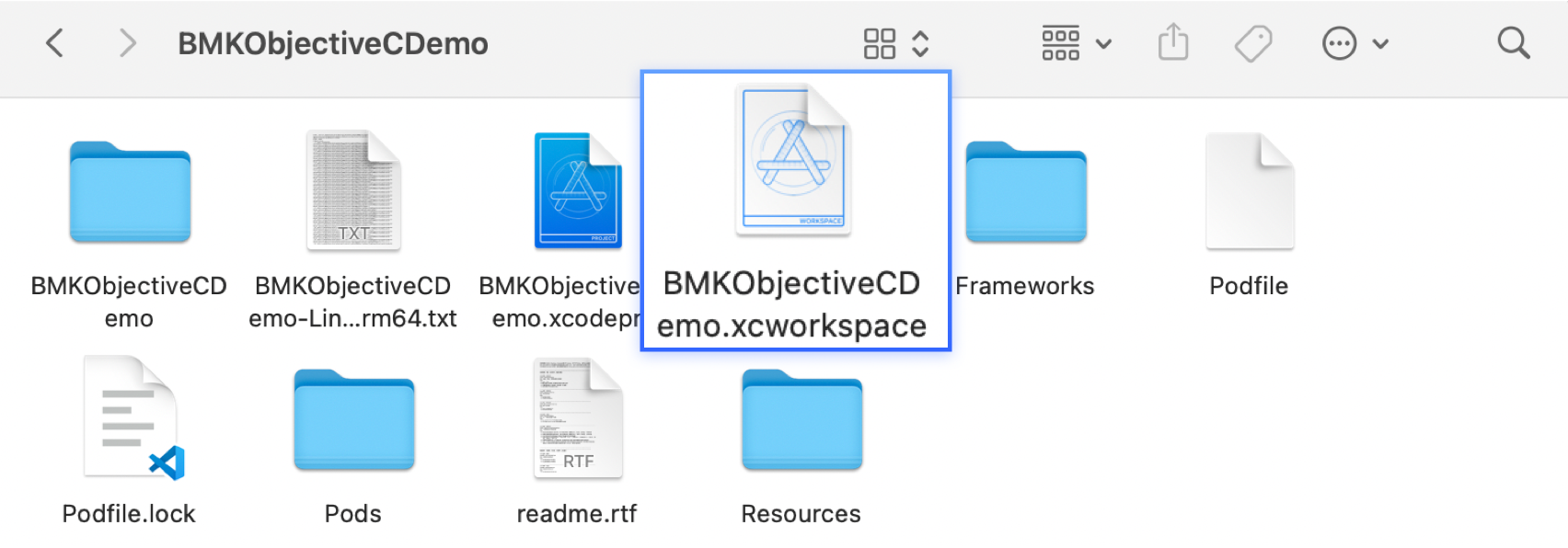
无法更新到最新版本
若已经安装了百度iOS地图SDK,想要更新到最新版本,在Podfile文件的目录下使用以下命令:
pod repo update #用于保证本地地图相关SDK为最新版 pod update
pod search无法搜索到类库的解决办法(找不到类库)
(1)执行 pod setup
(2)执行 rm ~/Library/Caches/CocoaPods/search_index.json
(3)执行pod search pod setup成功后会生成
~/Library/Caches/CocoaPods/search_index.json文件。
删除~/Library/Caches/CocoaPods目录下的search_index.json文件
删除成功后再执行pod search
上一篇
下一篇
本篇文章对您是否有帮助?